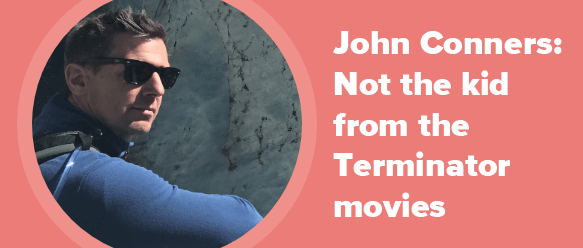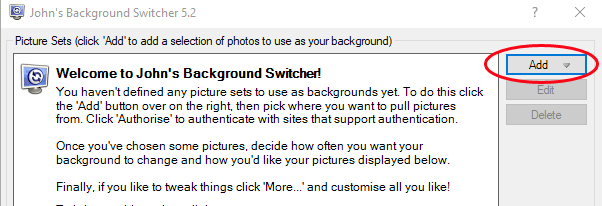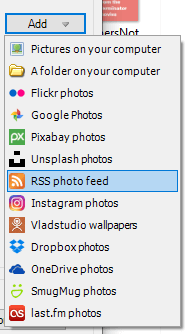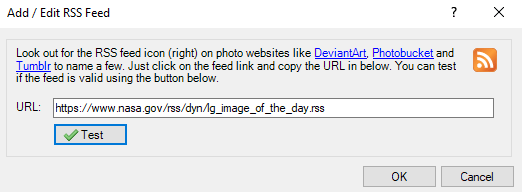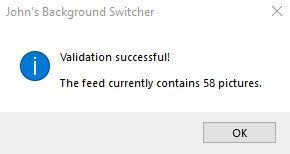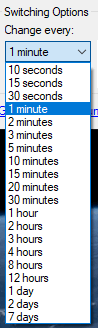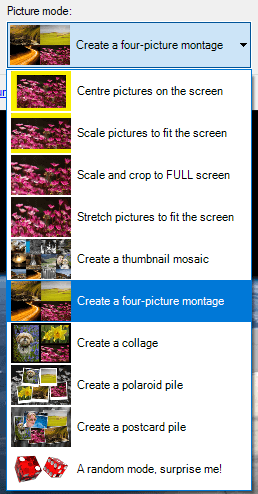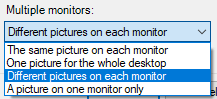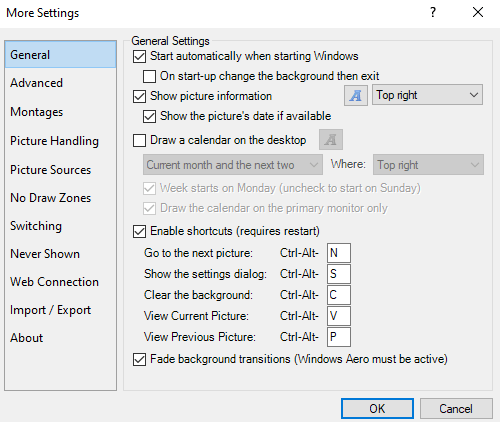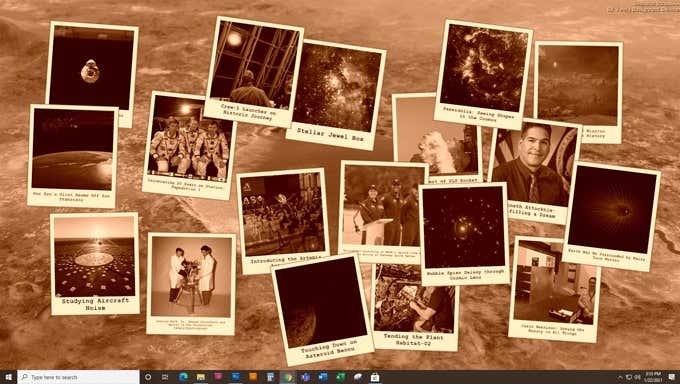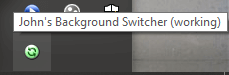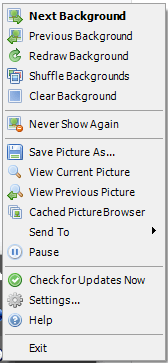Elcsépelt, de igaz. Az élet apró dolgai óriási örömet szerezhetnek nekünk: a gyermek első lépései, egy tökéletesen megsült steak, vagy egy friss, gyönyörű kép látványa a számítógép asztalának háttereként. Amirit?
Noha számos módon beállíthatja a Windows 10 asztal hátterét a háttérképek képsorozaton keresztül történő elforgatására, valójában egyetlen lehetőség van a Windows 10 háttérképének automatikus RSS-hírcsatornán keresztüli megváltoztatására: a John's Background Switcher .

John's Background Switcher
A John's Background Switcher (JBS) John Conners skóciai szoftverfejlesztő és fotós ötlete. Conners azóta támogatja és fejleszti a JBS-t, hogy először 2004-ben létrehozta a programot.
Conners azt mondja: „Az idő múlásával bővítettem a funkcionalitást a felhasználóktól kapott számos javaslat alapján, és most már számos webhelyről választhat fényképeket, mint például a Flickr, a Google Photos, a Smugmug, a Dropbox, az Unsplash, a OneDrive, a Vladstudio. és RSS-hírcsatornákat, valamint a helyi gépet.”
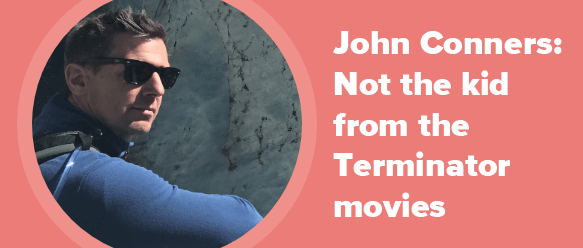
Nyilvánvaló, hogy a JBS Conners szeretetének munkája. Valójában ez ingyenes szoftverfejlesztés a javából. Conners szükségét látta, programot írt a hiánypótlásra, és következetesen reagál a felhasználói visszajelzésekre. Ha JBS-t használsz, dobj a srácnak egy csontot . (Megjegyzés: Conners darabja az anyja haláláról ? OMG, vág valaki hagymát ?)
John's Background Switcher használata
Az alábbiakban végigvezetjük a JBS telepítésének lépésein, előfizethet egy média RSS-hírcsatornára, és élvezheti a gyönyörű háttereket Windows 10 rendszerű gépén.
- Kezdje a JBS letöltésével itt .
- Indítsa el a végrehajtható fájlt, és folytassa a telepítő varázslóval.
- Jelölje be azt a négyzetet, amely lehetővé teszi a JBS futtatását a telepítés befejezése után.
- A JBS program megnyitása után kattintson a Hozzáadás gombra.
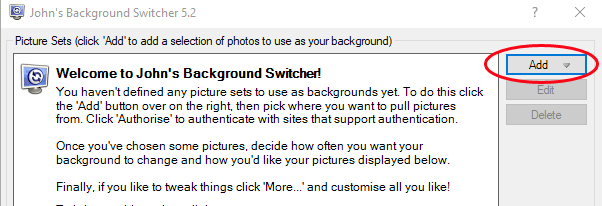
- Válassza az RSS-fotó hírfolyamot .
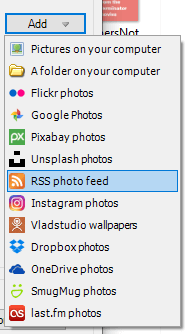
- Adja meg annak a képnek az RSS-hírcsatornának az URL -címét , amelyből képeket szeretne előhívni.
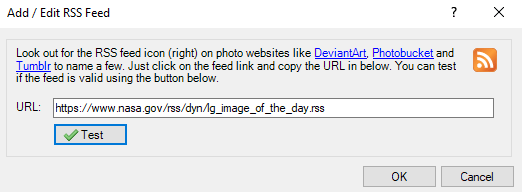
- Válassza a Teszt gombot, és a JBS értesíti, hogy tudja-e érvényesíteni a hírfolyamot.
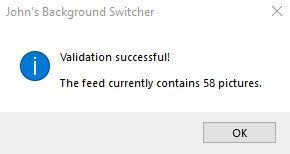
- Válassza az OK gombot.
- Ezzel visszajut a fő JBS műszerfalra. Az ablak bezárásához kattintson az OK gombra .
Gyors! A Windows 10 asztali háttere most végigfut a hozzáadott RSS-hírcsatorna képei között. Ha több RSS-hírcsatornát ad hozzá, a JBS mindegyikből lekéri a képeket.
Egyéb beállítások a John's Background Switcherben
A JBS számos beállítást tartalmaz annak konfigurálására, hogy hogyan és mikor jelenjenek meg az új háttérképek. A fő JBS irányítópulton keresse meg a Kapcsolási beállítások lehetőséget.

- A Minden módosítás alatt válassza ki, hogy a JBS milyen gyakran forgatja el a háttérképeket az asztal háttereként. Az időtartamok egy perctől hét napig terjednek.
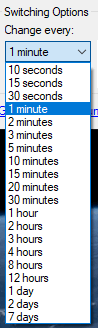
- A Kép mód alatt válassza ki, hogyan szeretné megjeleníteni a képeket. A Conners sokféle lehetőséget adott nekünk itt, beleértve a képek méretezésének és kivágásának különböző módjait, miniatűr mozaikot, négy képből álló montázst, kollázst, polaroid kupacot és képeslap kupacot. Kiválaszthatja a képmód véletlenszerű beállítását is.
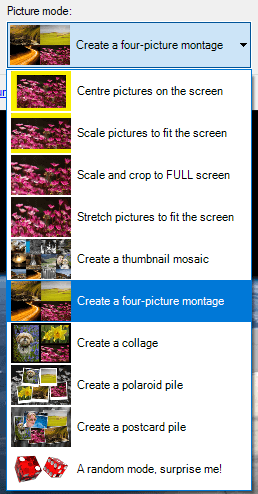
- A Több monitor alatt válassza ki, hogy a JBS hogyan kezelje a többmonitoros beállítást.
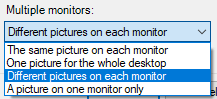
A Switching Options alatti beállításokon túl a JBS számos egyéb lehetőséget kínál. Válassza a Tovább gombot a JBS irányítópulton, és szinte minden elképzelhető aspektusra vonatkozó beállításokat láthatja.
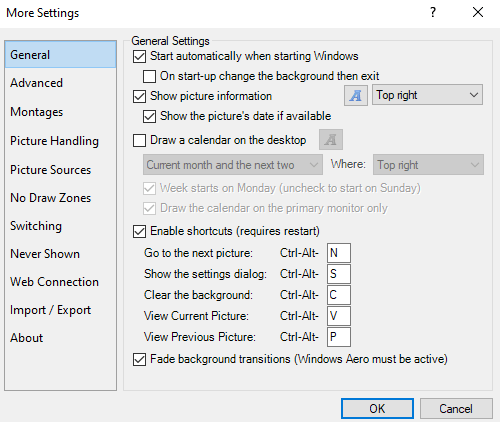
Íme egy rövidített lista azokról a dolgokról, amelyeket a További beállításokban módosíthat :
- Automatikus indítás a Windows indításakor
- Mutassa meg a kép adatait, beleértve a kép dátumát is, ha elérhető
- Rajzoljon egy naptárt az asztalra
- Billentyűparancsok engedélyezése
- Állítsa le a váltást, ha távoli asztalon fut
- A pillanatkép méretének szabályozása montázsokban
- Felirat vagy cím megjelenítése polaroidokon vagy képeslapokon

- Alkalmazzon háttéreffektust (például szürkeárnyalatos vagy szépia) az összes képre
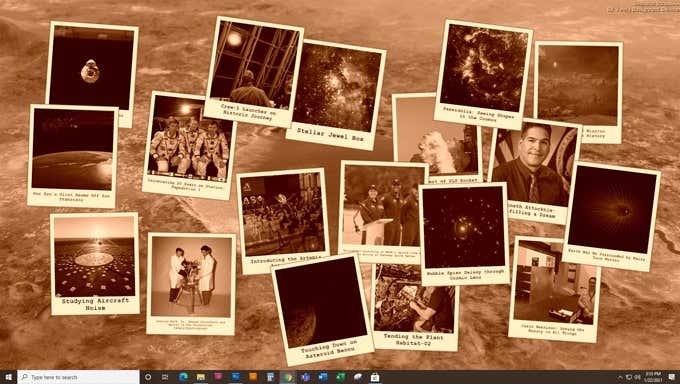
- Engedélyezze a rajzolás nélküli zónákat a képernyő azon területein, ahol nem szeretné, hogy a háttérkép megrajzolódjon
- Állítsa le a háttérképek váltását, amikor egy adott program fut
Ha úgy dönt, hogy nem kell letöltenie az asztali háttérképeket RSS-en keresztül, a JBS közvetlenül csatlakozik más fotóforrásokhoz, például a számítógépén lévő képekhez vagy olyan képforrásokhoz, mint a Flickr, a Google Photos, a Pixabay vagy az Unsplash. kevés.
Egy másik remek kis funkció, hogy a JBS ikon a tálcán zöldre vált, amikor működik, így biztosan tudod, hogy mindenben működik, amit mondtál neki.
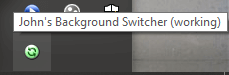
Kattintson a jobb gombbal a tálca ikonjára, hogy még több vezérlőelemet érjen el, mint például a következő vagy előző képre ugrás, a JBS utasítása, hogy soha többé ne jelenítsen meg egy adott képet, ellenőrizze a JBS frissítéseit, vagy küldjön képet valakinek Twitteren vagy e-mailben.
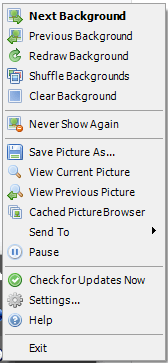
És a fő JBS irányítópulthoz való visszatéréshez a tálcaikonról válassza a Beállítások…
Hol találhatók kép RSS-hírcsatornák
Képes RSS-hírcsatornákat keres, amelyekre feliratkozhat? A kezdéshez összeállítottunk egy rövid listát a fotófeedekről. Inspirációért próbáld ki ezeket:
A Windows 10 asztali háttér megváltoztatásának egyéb módjai
Nyilvánvaló, hogy az RSS nem az egyetlen módja annak, hogy a számítógépén több háttérkép között váltson. Tanulja meg , hogyan használjon videót háttérképként Windows 10 rendszeren , végezzen minden 4K-s háttérképet , vagy alkalmazza a kevesebb több gondolkodásmódot ezekkel a minimalista háttérképekkel, hogy kevesebb legyen a figyelemelvonás . Függetlenül attól, hogy melyik módszert használja, az asztal háttere örömet okozhat.